Ja, de tekstkleur van Windows kan worden aangepast. Het kan worden gewijzigd van het gebruikelijke zwart in een andere kleur naar keuze. In feite kunt u de Windows-tekstkleur voor alle geïnstalleerde desktop-apps tegelijkertijd wijzigen.
Deze functie om de Windows-tekstkleuren te wijzigen, was beschikbaar in de oudere versies die het klassieke thema gebruikten. Maar het stopte met de Windows 8- en Windows 10-versies en is volledig verwijderd. U kunt de kleur echter nog steeds wijzigen met enkele wijzigingen in de Register-editor. Laten we eens kijken hoe.
*Opmerking: De nieuwe kleuren kunnen ook worden toegepast op Wordpad, Kladblok, Windows-zoekvak, Verkenner en meer.
De Windows-tekstkleur wijzigen in Windows 10
Stap 1: druk de Windows-toets + R samen op het toetsenbord om de. te openen Rennen doos, typ Regedit in de doos en hit Enter om de te openen Register-editor.

Stap 2: In de Register-editor, navigeer naar het onderstaande pad:
HKEY_CURRENT_USER\Configuratiescherm\Kleuren
Scroll aan de rechterkant van het venster naar beneden en dubbelklik op de Windows-tekst sleutel.
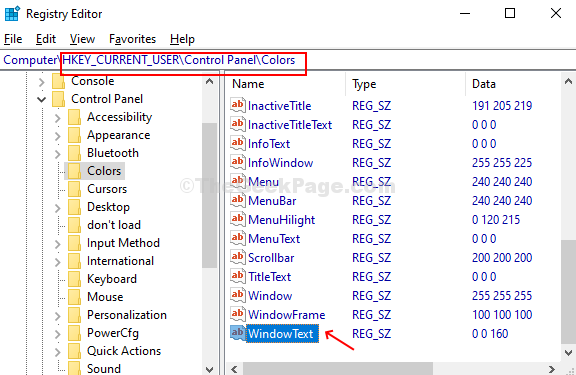
Stap 3: Nu open Microsoft Paint app, klik op de Kleuren bewerken optie in de rechterbovenhoek van de Paint-app naast het kleurenpalet.
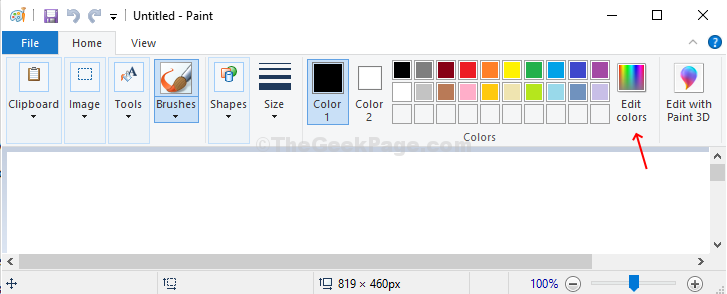
Stap 4: Selecteer een kleur naar keuze uit de Basiskleuren in de Kleur bewerkens raam. Dit wordt je tekstkleur. In dit geval hebben we gekozen voor een van de blauwe kleuren. Vervolgens, rechtsonder in de Kleuren bewerken venster noteer de waarden voor de Rode, groene en blauwe velden (RGB-waarde).

Stap 5: Voer de in RGB-waarden zoals je opmerkte uit de Kleuren bewerken venster en voer ze in in de Waarde data veld in de Windows-tekstsleutel onder Register-editor volgens de onderstaande indeling:
Rood (spatie) Groen (spatie) Blauw
Raken OK om de wijzigingen op te slaan.
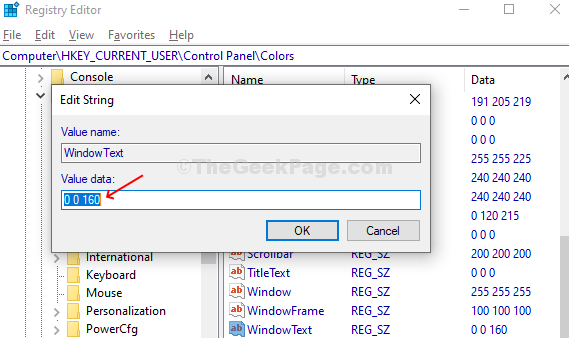
Om de wijzigingen effectief te laten zijn, moet u: Afmelden van jouw Microsoft account en Log in. Het ziet er zo uit:



